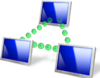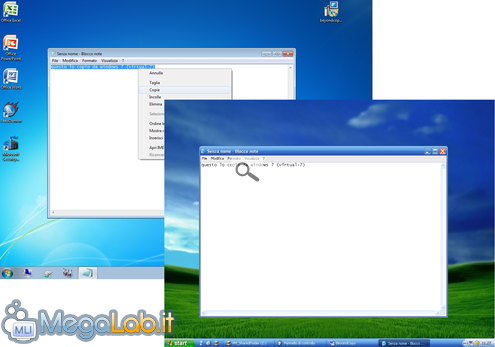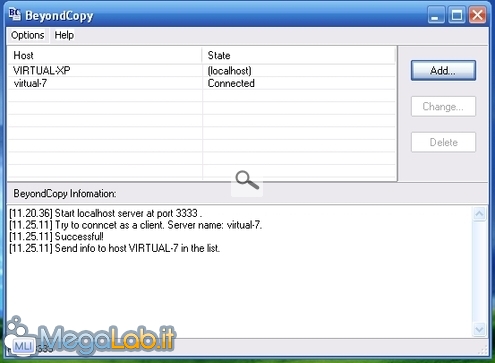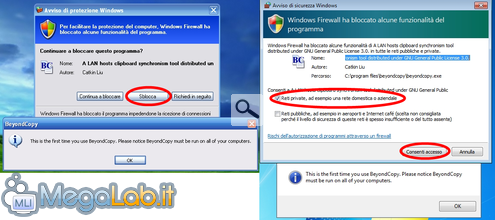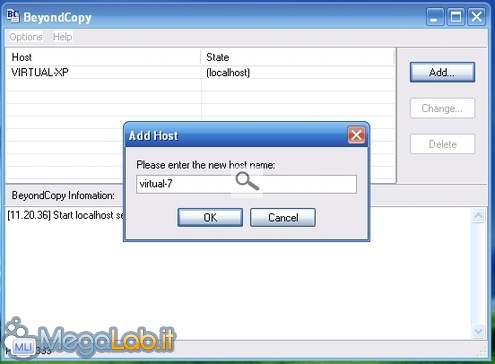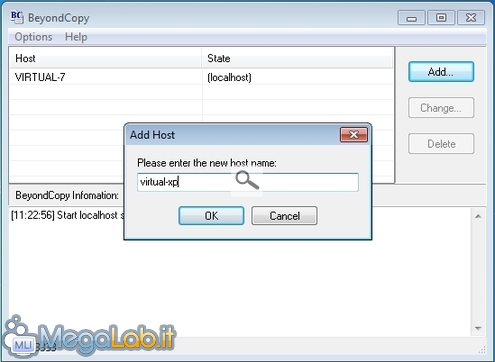Canali
Ultime news

Ultimi articoli
 Le ultime dal Forum |

Correlati TagPassa qui con il mouse e visualizza le istruzioni per utilizzare i tag!
rete (1)
, paste (1)
, cut (1)
, incolla (1)
, lavoro di gruppo (1)
, workgroup (1)
, clipboard (1)
, appunti (1)
, network (1)
, lan (1)
, condividere (1)
, copia (1)
, computer (1)
, copia-incolla (1)
.
Il pezzo che stai leggendo è stato pubblicato oltre un anno fa.
 La trattazione seguente è piuttosto datata. Sebbene questo non implichi automaticamente che quanto descritto abbia perso di validità, non è da escludere che la situazione si sia evoluta nel frattempo. Raccomandiamo quantomeno di proseguire la lettura contestualizzando il tutto nel periodo in cui è stato proposto. La trattazione seguente è piuttosto datata. Sebbene questo non implichi automaticamente che quanto descritto abbia perso di validità, non è da escludere che la situazione si sia evoluta nel frattempo. Raccomandiamo quantomeno di proseguire la lettura contestualizzando il tutto nel periodo in cui è stato proposto.
Se siete soliti operare in piccoli gruppi di lavoro, oppure utilizzate più PC contemporaneamente, potrebbe risultare molto utile condividere gli "appunti", ovvero quella particolare area in cui vengono memorizzate e lette le informazioni in seguito alle operazioni di copia-incolla. Dotando i vostri sistemi di questa funzionalità, tanto per capirci, potreste copiare informazioni sul primo computer, e quindi incollarle nell'elaboratore di testi del secondo. Interessati? Seguitemi. Prima di partire: una LAN funzionantePrima di utilizzare questa caratteristica, è indispensabile che la vostra rete locale sia opportunamente configurata. Sinceratevi quindi che i computer si "vedano" e siano in grado di condividere file e stampanti nel modo tradizionale. Per maggiori informazioni in merito, vi rimando all'articolo "Allestire una rete di computer (LAN)". Installazione del programmaInterrogando Google in merito alla disponibilità di programmi realizzati a questo scopo, si ricevono letteralmente migliaia di risultati. Dopo averne provati alcuni ottenendo risultati abbastanza deludenti, mi sono infine imbattuto in BeyondCopy. Si tratta di un'applicazione gratuita ed open source, compatibile ufficialmente con tutte le versioni di Windows fino alla "XP", ma in pratica perfettamente funzionante anche su Windows Vista e Windows 7, che permette la condivisione degli appunti in maniera facilissima Per prima cosa, scaricate ed installate il programma sul primo PC (è anche disponibile una versione no-install, se preferite i programmi "portable"). La procedura di setup è sempre la stessa vista in programmi analoghi. I meno anglofoni prestino solamente attenzione ad accettare la licenza d'uso attivando l'opzione I accept the agreement alla seconda videata, e per il resto si tratta semplicemente di cliccare ripetutamente su Next. Ultimata l'installazione, verrete accolti da una finestra di conferma e dalla richiesta da parte del firewall di autorizzare il programma ad accedere alla rete (a sinistra è visibile quella proposta da Windows XP, a destra quella di Windows 7) Sinceratevi di accettare e quindi cliccate Ok nella finestra di dialogo generata da BeyondCopy. Verrà così mostrata la finestra del programma vera e propria. Installare sugli altri PCPer il momento non toccate altro e spostatevi sul secondo computer con cui volete condividere gli appunti. Installate anche lì il programma. Ripetete eventualmente il setup per ogni altra postazione: durante le mie prove, ho utilizzato con successo tre PC distinti contemporaneamente, ma la documentazione non segnala limiti di alcun tipo anche utilizzandone di più. Configurazione dei PCTornate sul primo computer e cliccate il pulsante Add nella schermata di BeyondCopy. Digitate quindi il nome del secondo computer e confermate Se state operando con più di due PC, ripetete l'operazione per aggiungere alla lista ogni altro computer che dovrà condividere gli appunti. Spostatevi in seguito sul secondo computer e ripetete l'operazione. Aggiungete quindi il primo PC Di nuovo, inserite nella lista anche tutti gli altri computer presenti, esattamente come visto in precedenza. Attendete ora una trentina di secondi ed osservate i messaggi di log nella finestra del programma: dovreste poter notare la dicitura Successful! e l'attributo State nella lista poco sopra dovrebbe riportare quindi lo stato Connected. In caso così non fosse, ancora non disperate. Durante le mie prove è infatti emerso che a volte questa indicazione non viene aggiornata tempestivamente, ma il programma funziona comunque regolarmente. Segnala ad un amico |
- Unisciti a noi
- | Condizioni d'uso
- | Informativa privacy
- | La Redazione
- | Info
- | Pressroom
- | Contattaci
© Copyright 2026 BlazeMedia srl - P. IVA 14742231005
- Gen. pagina: 1.21 sec.
- | Utenti conn.: 194
- | Revisione 2.0.1
- | Numero query: 43
- | Tempo totale query: 0.19